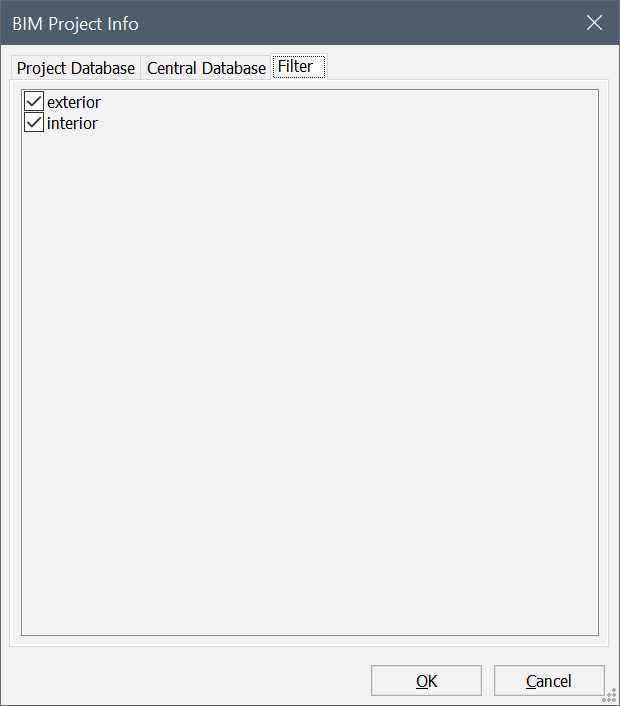BIM Projekt Info Dialog
- BIMPROJEKTINFO Befehl
- Das Panel BIM Zusammenstellungen
Der Dialog BIM Projekt Info zeigt Informationen zu Eigenschaften, Materialien, Zusammenstellungen, Profilen und räumlichen Strukturen der Projekt- und zentralen Datenbanken an. Sie können die Datenbank importieren oder exportieren und die Projektdatenbank als eingebettet oder extern festlegen. Wenn Sie den Befehl BIMPROJEKTINFO in BricsCAD® starten, werden die BIM Projekt Info in einem Dialog angezeigt, das bestimmte Komponenten und Registerkarten enthält. Projekt- und zentrale Datenbanken von BIM-Modellen können in diesem Dialog geändert werden.
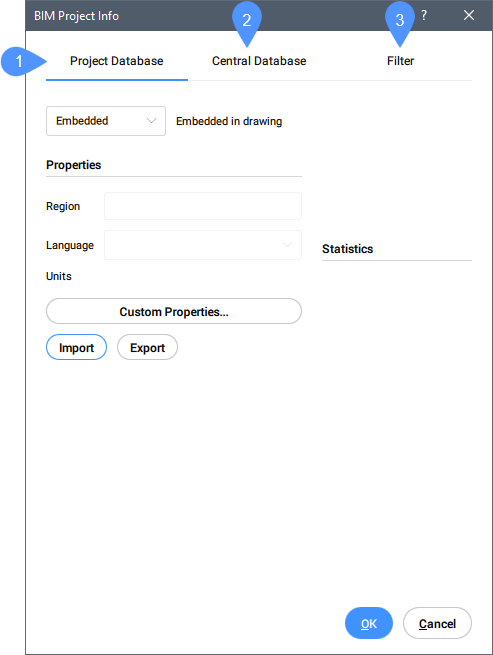
- Projekt-Datenbank
- Zentrale Datenbank
- Filter
Projekt-Datenbank
Zeigt die BIM-Projektinformationen an.
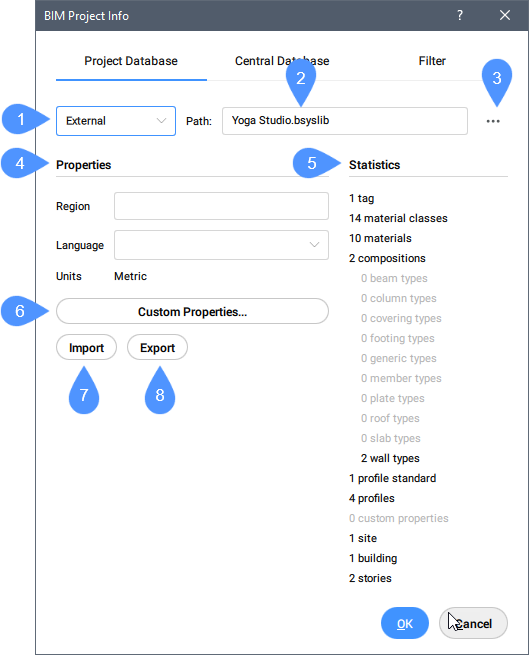
- Projekt-Datenbank Dropdown-Liste
- Pfad
- Durchsuchen
- Properties
- Statistik
- Benutzerdefinierte Eigenschaften…
- Import
- Export
- Projekt-Datenbank Dropdown-Liste
- Wählen Sie zwischen Eingebettet oder Extern.
- Pfad
- Zeigt den Pfad der Projektdatenbank an.
- Durchsuchen
- Öffnet den Dialog Wählen Sie oder erstellen Sie eine Bricsys Bibliothek.
- Properties
- Region, Sprache und Einheiten sind die Eigenschaften des BIM-Projekts.
- Region
- Füllen Sie das Feld Region aus.
- Sprache
- Sie können eine der Sprachoptionen aus der Dropdown-Liste auswählen.
- Einheiten
- Zeigt das im BIM-Projekt verwendete Maßsystem an (metrisch, imperial).
- Statistik
- Zeigt den Standort, die Eigenschaften, die räumlichen Strukturen (Anzahl der Gebäude, Geschosse etc.) und den Inhalt der aktuellen Projektdatenbank des BIM-Modells an.
- Benutzerdefinierte Eigenschaften…
- Fügt benutzerdefinierte Eigenschaften zu Materialien und Zusammenstellungen hinzu. Öffnet den Dialog Benutzerdefinierte Eigenschaften bearbeiten (siehe Artikel Benutzerdefinierte Eigenschaften bearbeiten Dialog).
- Import
- Importiert die ausgewählten *.xml- oder *.csv-Bibliotheksdateien, um die Projektdatenbank zu erweitern, um beispielsweise Profile hinzuzufügen. Öffnet den Dialog xml/csv-Datei zum Importieren auswählen.
- Export
- Speichert .xml-Bibliotheksdateien am definierten Speicherort. Öffnet den Dialog Speicherort für die xml Datei wählen auswählen.
Zentrale Datenbank
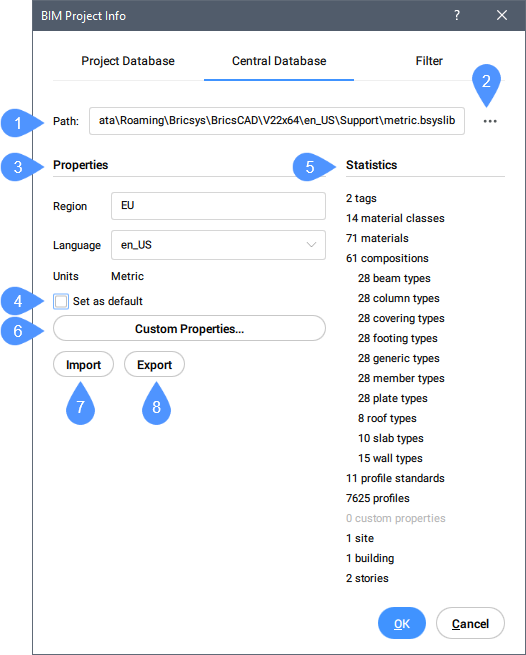
- Pfad
- Durchsuchen
- Properties
- Als Standard festlegen
- Statistik
- Benutzerdefinierte Eigenschaften…
- Import
- Export
- Pfad
- Zeigt den Pfad der zentralen Projektdatenbank an.
- Durchsuchen
- Öffnet den Dialog Wählen Sie oder erstellen Sie eine Bricsys Bibliothek.
- Properties
- Region, Sprache und Einheiten sind die Eigenschaften des Projekts.
- Region
- Füllen Sie das Feld Region aus.
- Sprache
- Sie können eine der Sprachoptionen aus der Dropdown-Liste auswählen.
- Einheiten
- Zeigt das im BIM-Projekt verwendete Maßsystem an (metrisch, imperial).
- Als Standard festlegen
-
Mit dieser Option können Sie die ausgewählte Datenbank als Standardbibliotheksdatenbank für nächste Projekte festlegen.
Anmerkung: Sie können die Standardeinstellungen der Bibliotheksdatenbank im Dialog Einstellungen unter bearbeiten.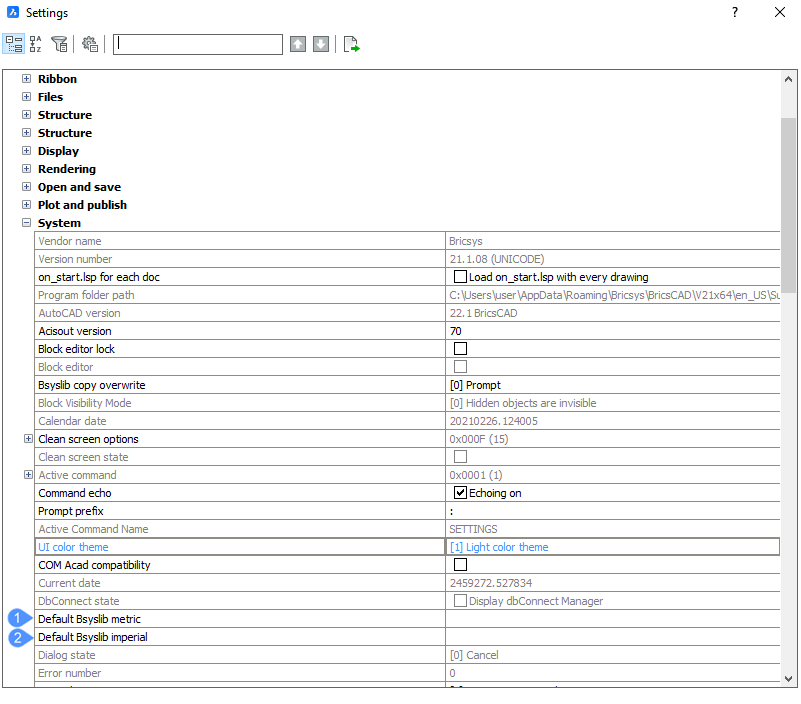
- Statistik
- Zeigt den Standort, die Eigenschaften, die räumlichen Strukturen (Anzahl der Gebäude, Geschosse etc.) und den Inhalt der zentralen Projektdatenbank des BIM-Modells an.
- Benutzerdefinierte Eigenschaften…
- Fügt benutzerdefinierte Eigenschaften zu Materialien und Zusammenstellungen hinzu. Öffnet den Dialog Benutzerdefinierte Eigenschaften bearbeiten.
- Import
- Importiert die ausgewählten *.xml-Bibliotheksdateien. Öffnet den Dialog xml/csv-Datei zum Importieren auswählen.
- Export
- Speichert .xml-Bibliotheksdateien am definierten Speicherort. Öffnet den Dialog Speicherort für die xml Datei wählen auswählen.
Filter
Markieren Sie die Bezeichner, die Sie im Filter verwenden möchten.